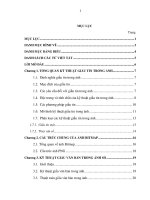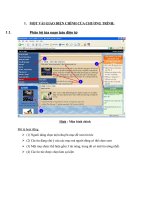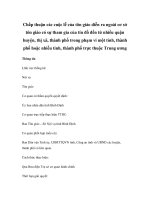Khung cửa sổ giao diện chính
Bạn đang xem bản rút gọn của tài liệu. Xem và tải ngay bản đầy đủ của tài liệu tại đây (184.27 KB, 9 trang )
Khung cửa sổ giao diện chính 117
CHƯƠNG 10:
KHUNG CỬA SỔ GIAO DIỆN CHÍNH
10.1 KHUNG CỬA SỔ GIAO DIỆN (FRAME WINDOW):
Frame window là loại cửa sổ chuyên dùng làm màn hình chính của ứng
dụng. Frame window có các đặc điểm như sau:
Cho phép lồng vào frame window thanh trạng thái (statusbar), thanh
công cụ (toolbar), menu và các phím tắt trên menu.
Cho phép lồng một đối tượng view (thuộc lớp kế thừa từ CWnd) vào
vùng client của frame window để hoạt động phối hợp trong việc hiển
thò nội dung trao đổi của ứng dụng. Hành vi OnSetFocus của frame
window thực hiện hành vi OnSetFocus của view để tạo sự đồng bộ giữa
frame và view khi kích hoạt. Thông qua hành vi OnCmdMsg, frame
window có thể điều phối command message cho view.
Phối hợp, đồng bộ việc thực hiện xử lý và thay đổi trạng thái của các
đối tượng trực thuộc: menu, toolbar, statusbar, view.
Cho phép cơ chế thực hiện WinHelp và tự động kết thúc WinHelp khi
frame window chấm dứt hoạt động.
10.2 THANH TRẠNG THÁI (STATUSBAR) & LỚP CStatusBar:
StatusBar là khung bao gồm các hộp (pane) chứa thông báo. Thông qua
statusbar, ứng dụng có thể thông tin cho người dùng về các hoạt động của ứng
dụng và các thông số liên quan. Statusbar thường được đặt ở cạnh dưới của
frame window. Mỗi pane trên statusbar có thể được ấn đònh một kiểu dạng
thể hiện và nội dung thông tin riêng.
Việc quản lý statusbar trong ứng dụng được MFC hỗ trợ thông qua lớp đối
tượng CStatusBar. Các hành vi đặc trưng của lớp này như sau:
118Lập trình Windows với MFC - Microsoft Visual C++ 6.0
- Lê Ngọc Thạnh -
CStatusBar( ); Tạo lập đối tượng rỗng.
BOOL Create (
CWnd*
pParentWnd
, /* Con trỏ đối tượng cửa sổ cha */
/* Thông số dạng của statusbar và giá trò mặc nhiên */
DWORD
dwStyle
WS_CHILD | WS_VISIBLE | CBRS_BOTTOM
,
/* Số hiệu statusbar, giá trò mặc nhiên cho statusbar chính */
UINT
nID
= AFX_IDW_STATUS_BAR
); Khởi tạo thông số cho đối tượng statusbar.
BOOL SetIndicators (
const UINT*
lpIDArray
, // Mảng chứa số hiệu panes
int
nIDCount
// Số pane trên statusbar
); Qui đònh số pane và số hiệu của chúng.
Các số hiệu pane đặc biệt như sau:
ID_SEPARATOR : Dùng cho pane thông tin trạng thái,
ID_INDICATOR_CAPS : Pane trạng thái phím capslock.
ID_INDICATOR_NUM : Pane trạng thái phím numslock
ID_INDICATOR_SCRL : Pane trạng thái phím scrolllock
void SetWindowText (
LPCTSTR
lpszString
// Nội dung thông báo cập nhật
); Cập nhật thông báo cho pane có số hiệu là 0.
BOOL SetPaneText (
int
nIndex
, // Số hiệu pane
LPCTSTR
lpszNewText
, // Nội dung thông báo cập nhật
BOOL
bUpdate
=TRUE // Vẽ lại thông tin cập nhật
); Cập nhật nội dung thông báo trong pane một pane.
void SetPaneInfo (
int
nIndex
, // Số thứ tự pane trong statusbar
UINT
nID
, // Số hiệu gán cho pane
UINT
nStyle
, // Thông số dạng của pane
int
cxWidth
// Độ rộng pane (tính bằng pixel)
); Ấn đònh các thông số liên quan hoạt động hiển thò của pane.
Giá trò
nStyle
có thể là:
SBPS_NOBORDERS : Không viền.
SBPS_POPOUT : Viền nổi.
SBPS_DISABLED : Cấm.
SBPS_STRETCH : Tự chỉnh kích thước (cho 1 pane duy nhất ).
Khung cửa sổ giao diện chính 119
SBPS_NORMAL : Không có kiểu dáng đặc biệt,
void SetPaneStyle (
int
nIndex
, // Số thứ tự pane trong statusbar
UINT
nStyle
// Thông số dạng của pane
); Ấn đònh thông số dạng của pane.
10.3 THANH CÔNG CỤ (TOOLBAR) & LỚP CToolBar:
Toolbar là khung chứa các mục chọn có hình ảnh gợi nhớ và được kết vào
cạnh của frame window. Mỗi mục chọn của toolbar có một số hiệu riêng
hoặc gắn với một mục chọn xác đònh trong hệ thống menu. CToolBar là lớp
do MFC cung cấp nhằm hỗ trợ việc quản lý toolbar trong ứng dụng.
CToolBar( ); Tạo lập đối tượng rỗng.
BOOL Create (
CWnd*
pParentWnd
, /* Con trỏ đối tượng cửa sổ cha */
/* Thông số dạng của toolbar với giá trò mặc nhiên */
DWORD
dwStyle
= WS_CHILD | WS_VISIBLE | CBRS_TOP,
/* Số hiệu của toolbar, giá trò mặc nhiên cho toolbar chính */
UINT
nID
= AFX_IDW_TOOLBAR
); Khởi tạo thông số cho đối tượng toolbar.
dwStyle
có thể nhận các thông số sau:
CBRS_GRIPPER : Toolbar di chuyển được
CBRS_FLOAT_MULTI : Cho phép nhiều toolbar trong 1 frame
CBRS_TOOLTIPS : Có tiptext cho mỗi mục chọn
CBRS_FLYBY : Đồng bộ tooltip và message info
CBRS_SIZE_DYNAMIC : Kích thước thay đổi được
CBRS_SIZE_FIXED : Kích thước cố đònh
BOOL CreateEx (
CWnd*
pParentWnd
,
DWORD
dwCtrlStyle
= TBSTYLE_FLAT, // Dạng phẳng
DWORD
dwStyle
= WS_CHILD | WS_VISIBLE | CBRS_TOP
CRect
rcBorders
= CRect ( 0, 0, 0, 0 ),
UINT
nID
= AFX_IDW_TOOLBAR
); Khởi tạo đối tượng toolbar với thông số dạng mở rộng.
dwCtrlStyle
có thể là TBSTYLE_TRANSPARENT (trong suốt).
BOOL LoadToolBar (
UINT
nIDResource
// Số hiệu của toolbar resource
); Tạo dạng cho toolbar từ toolbar resource.
120Lập trình Windows với MFC - Microsoft Visual C++ 6.0
- Lê Ngọc Thạnh -
void SetHeight( int
cyHeight
); Ấn đònh chiều cao của toolbar.
void EnableDocking (
DWORD
dwStyle
// Cách kết toolbar vào frame window
// xem EnableDocking() của CFrameWnd
); Ấn đònh kiểu kết cho phép của toolbar với cửa sổ cha của nó.
CToolBarCtrl& GetToolBarCtrl( ); Trả về đối tượng quản lý các nút
chọn trên toolbar. Với đối tượng này ta có thể thực hiện các chỉnh sửa
phù hợp trên từng nút chọn.
) Thực hiện toolbar trong ứng dụng: Ta tiến hành các bước sau đây.
10.3.1 Thiết kế toolbar resource
:
Toolbar resource chứa thông tin về hình ảnh, số hiệu, nội dung thông báo
và các hướng dẫn cho từng mục chọn trên thanh toolbar.
Mở dự án cần bổ sung toolbar resource trong VC.
Tạo mới toolbar resource: Thực hiện tương tự tạo mới icon (2.8).
Lưu ý
: Chọn
Resource Type
=
ToolBar
.
Đặt số hiệu cho toolbar (ví dụ IDR_MAINFRAME cho toolbar chính).
Thiết kế toolbar thông qua màn hình thiết kế mà ta vừa nhận được từ
bước trên. Các thao tác cơ bản như sau:
•
Khai báo thông số cho nút chọn
:
- Double-click trên nút:
- Ấn đònh các thông số cho nút:
à
ID
: Số hiệu của nút chọn, có thể là số hiệu của mục menu.
à
Width
,
Height
: Chiều rộng và chiều cao của nút.
à
Prompt
: Tương tự như
Prompt
của mục chọn trên menu.
•
Thêm một nút mới
: Double-click trên . Sau đó thực hiện khai
báo thông số cho nút như trên.
•
Chuyển vò trí của nút
: Drag nút đến vò trí thích hợp.
Khung cửa sổ giao diện chính 121
•
Tách nhóm nút
: Drag nút ra xa vò trí nút kế cận.
•
Xóa nút
: Drag nút ra khỏi thanh toolbar.
•
Trang trí nút
: Thực hiện như trang trí icon.
Khi thiết kế xong, chọn mục Save và đóng màn hình thiết kế toolbar.
10.3.2 Dùng toolbar resource cho đối tượng CToolBar của FrameWnd:
Khai báo đối tượng thuộc tính kiểu CToolBar trong lớp CFrameWnd
của ứng dụng:
CToolBar m_toolbar; // Đặt trong khai báo lớp CFrameWnd
Hành vi OnCreate của FrameWnd khởi tạo thông số cho đối tượng
toolbar . Sau đó kết đối tượng toolbar vào frame window.
int CEmpFrame::OnCreate( LPCREATESTRUCT lpCreateStruct )
{
if (CFrameWnd::OnCreate(lpCreateStruct) == -1)
return -1;
// Create the main toolbar for frame window
m_toolbar.CreateEx(this, TBSTYLE_FLAT,
WS_CHILD | WS_VISIBLE | CBRS_TOP
| CBRS_GRIPPER | CBRS_TOOLTIPS | CBRS_FLYBY);
// Initiate toolbar’s appearance by toolbar resource
m_toolbar.LoadToolBar(IDR_MAINFRAME);
m_toolbar.EnableDocking(CBRS_ALIGN_ANY);
// attach the toolbar to frame window
this->EnableDocking(CBRS_ALIGN_ANY);
this->DockControlBar(&m_toolbar,
AFX_IDW_DOCKBAR_TOP
);
return 0;
}
10.4 LỚP CFrameWnd:
CFrameWnd là lớp đối tượng kế thừa từ CWnd cho phép quản lý frame
window trong ứng dụng. Ngoài các thuộc tính và hành vi kế thừa public từ
CWnd, CFrameWnd có các thuộc tính và hành vi đặc trưng giúp việc ấn đònh
và điều khiển frame window được dễ dàng và hiệu quả.
CFrameWnd( ); Hành vi tạo lập.
BOOL Create (
LPCTSTR
lpszClassName
, // Tên lớp đã đăng ký của frame
LPCTSTR
lpszWindowName,
// Tên, tiêu đề của frame window
/* thông số dạng của frame */
122Lập trình Windows với MFC - Microsoft Visual C++ 6.0
- Lê Ngọc Thạnh -
DWORD
dwStyle
= WS_OVERLAPPEDWINDOW,
/* Tọa độ, kích thước của frame
rectDefault
: Giá trò mặc nhiên */
const RECT&
rect
=
rectDefault
,
// Con trỏ đối tượng cửa sổ cha
CWnd*
pParentWnd
= NULL,
// Chuỗi tên menu resource
LPCTSTR
lpszMenuName
= NULL,
DWORD
dwExStyle
// Thông số dạng frame mở rộng
); Khởi tạo thông số cho frame window.
afx_msg int OnCreate( LPCREATESTRUCT
lpCreateStruct
); Hành vi
kế thừa cho phép khởi tạo thông số các đối tượng trực thuộc.
virtual BOOL LoadFrame (
UINT
nIDResource
, // Số hiệu các resource liên quan: icon,
// cursor, bảng phím tắt, menu (bắt buộc).
DWORD
dwDefaultStyle
// Thông số dạng frame window
= WS_OVERLAPPEDWINDOW | FWS_ADDTOTITLE,
CWnd*
pParentWnd
// Con trỏ đối tượng cửa sổ cha
); Khởi tạo thông số cho frame window.
BOOL LoadAccelTable (
LPCTSTR
Bảng_phím_tắt
// Tên bảng phím tắt trong resource
); Nạp bảng phím tắt, chỉ dùng khi frame được khởi tạo bởi Create.
virtual void ActivateFrame (
int
nCmdShow
= -1 // Thông số về trạng thái kích hoạt
); Hành vi kế thừa để ấn đònh thông số trạng thái frame khi kích hoạt.
void EnableDocking (
DWORD
dwDockStyle
// Thông số ấn đònh
); Qui đònh cách kết thanh công cụ vào frame window.
dwDockStyle
có thể nhận một trong các giá trò sau:
CBRS_ALIGN_TOP : Kết ở cạnh trên vùng client.
CBRS_ALIGN_BOTTOM : Kết ở cạnh dưới
CBRS_ALIGN_LEFT : Kết ở cạnh trái
CBRS_ALIGN_RIGHT : Kết ở cạnh phải
CBRS_ALIGN_ANY : Kết ở mọi vò trí nói trên.
Khung cửa sổ giao diện chính 123
void DockControlBar (
CControlBar *
pBar
, // Con trỏ đối tượng toolbar
UINT
nDockBarID
// Thông số ấn đònh
); Kết đối tượng toolbar vào frame window, sử dụng khi trước đó đònh
cách kết toolbar cho frame window là CBRS_ALIGN_ANY. Thông số
ấn đònh phải phù hợp với đặc tính của
pBar
, có thể là các giá trò sau:
AFX_IDW_DOCKBAR_TOP : Kết ở cạnh trên
AFX_IDW_DOCKBAR_BOTTOM : Kết ở cạnh dưới
AFX_IDW_DOCKBAR_LEFT : Kết ở cạnh trái
AFX_IDW_DOCKBAR_RIGHT : Kết ở cạnh phải
virtual BOOL OnCreateClient (
LPCREATESTRUCT
lpcs
, // Con trỏ đến cấu trúc chứa
CCreateContext*
pContext
// Các thông số liên kết.
); Hành vi được thực hiện khi các view đã được tạo xong. Kế thừa hành
vi này để ấn đònh các thông số riêng của ứng dụng.
virtual CWnd* GetMessageBar( ); Trả về con trỏ trỏ đến đối tượng
statusbar trực thuộc.
10.5 SỬ DỤNG FRAME WINDOW LÀM GIAO DIỆN CHÍNH:
Kế thừa từ CWnd, CFrameWnd và các lớp kế thừa từ nó có thể dùng khai
báo các đối tượng cửa sổ giao diện chính của ứng dụng.
10.5.1 Thực hiện ứng dụng với giao diện chính là CFrameWnd
:
2 Thực hành 1
: Thực hiện ứng dụng với cửa sổ chính là frame window.
Tạo dự án VD28 chỉ chứa lớp CEmpApp kế thừa từ CWinApp.
Trong hành vi InitInstance của CEmpApp, khai báo biến con trỏ đối
tượng CFrameWnd* và dùng nó làm cửa sổ giao diện chính:
BOOL CEmpApp::InitInstance( )
{
CFrameWnd *main = new CFrameWnd;
m_pMainWnd = main; // frame window as the main window
main->Create (
AfxRegisterWndClass(CS_HREDRAW|CS_VREDRAW,
LoadCursor(IDC_MAINFRAME), NULL,
LoadIcon(IDR_MAINFRAME) ),
"Emp.Example 28" );
main->ShowWindow(SW_SHOW); // Show the frame window
return TRUE;
}
124Lập trình Windows với MFC - Microsoft Visual C++ 6.0
- Lê Ngọc Thạnh -
2 Thực hành 2: Thực hiện ứng dụng tương tự VD28, cài hệ thống menu
tương tự ví dụ chương 7 cho đối tượng frame window.
Tạo mới dự án VD29 tương tự dự án VD28.
Tạo mới menu resource với số hiệu IDR_MAINFRAME, thiết kế menu
này như mô tả ở chương 7.
Tạo mới bảng phím tắt với số hiệu IDR_MAINFRAME. Khai báo nội
dung bảng phím tắt như mục (7.5).
Hành vi InitInstance của CEmpApp thực hiện khai báo con trỏ đối
tượng CFrameWnd*. Dùng hành vi LoadFrame của đối tượng này để
khởi động thông số cho nó từ các resource liên quan:
BOOL CEmpApp::InitInstance()
{
CFrameWnd *main = new CFrameWnd;
m_pMainWnd = main;
main->LoadFrame(IDR_MAINFRAME);
main->ShowWindow(SW_SHOW); // Show the frame window
return TRUE;
}
10.5.2 String Table và CFrameWnd:
StringTable, một thành phần trong resource của ứng dụng, dùng chứa các
giá trò hằng chuỗi. Mỗi hằng chuỗi có một số hiệu phân biệt. Việc tạo mới
hằng chuỗi trong resource cửa ứng dụng được thực hiện như sau:
Tạo mới resource (như 2.8). Lưu ý chọn resource type là
String Table
.
Double-click hoặc gõ Enter trên dòng trống của StringTable:
Khung cửa sổ giao diện chính 125
-
ID
= Số hiệu hằng chuỗi.
-
Caption
= Nội dung hằng chuỗi. Gõ phím
Enter
để kết thúc.
Cuối cùng, lưu và đóng màn hình khai báo StringTable.
Φ
Sử dụng hằng chuỗi trong StringTable
: Có thể sử dụng hằng chuỗi trong
StringTable làm giá trò cho biến chuỗi trong chương trình. Đối với biến
chuỗi được quản lý bởi đối tượng chuỗi CString, xử lý này được thực hiện
thông qua hành vi sau:
BOOL CString::LoadString (
UINT
nID
// Số hiệu hằng chuỗi trong resource
);
Sau đây là một ví dụ khởi tạo giá trò chuỗi myString từ string resource:
CString myString;
myString.LoadString (ID_GAME_OPTION );
Φ
Dùng hằng chuỗi trong Stringtable làm tiêu đề frame window
:
Hằng chuỗi có số hiệu trùng với giá trò số hiệu làm tham số
nIDResource
cho hành vi khởi tạo thông số LoadFrame của đối tượng frame window sẽ
được sử dụng làm tiêu đề của frame window này.
Mở dự án VD29.
Tạo mới hằng chuỗi “Emp.Example 29” trong StringTable với số hiệu
là IDR_MAINFRAME.
Thực hiện chạy thử ứng dụng và quan sát tiêu đề cửa frame window.
2 Thực hành 3: Thực hiện ứng dụng như VD29; thanh statusbar với ba mục
(pane): mục thứ nhất chứa nội dung "Mr.Emp", mục thứ hai chứa nội dung
"Hello world!", mục thứ ba hiển thò thông tin hoạt động của ứng dụng.
HD
: CFrameWnd không có sẵn statusbar. Dùng CEmpFrame kế thừa
CFrameWnd và bổ sung đối tượng thuộc tính này. Hành vi OnCreate của
CEmpFrame thực hiện khởi tạo thông số cho đối tượng statusbar. Dùng
CEmpFrame khai báo đối tượng cửa số chính của ứng dụng.
Tạo dự án VD30 như VD29.
Bổ sung lớp CEmpFrame kế thừa CFrameWnd. Xem (5.4.1).
Bổ sung đối tượng thuộc tính protected
m_status
thuộc lớp CStatusBar
cho lớp CEmpFrame:
CStatusBar m_status;
Bổ sung hành vi OnCreate (xử lý WM_CREATE) cho CEmpFrame và
thực hiện cài đặt như sau:
126Lập trình Windows với MFC - Microsoft Visual C++ 6.0
- Lê Ngọc Thạnh -
int CEmpFrame::OnCreate(LPCREATESTRUCT lpCreateStruct)
{
if (CFrameWnd::OnCreate( lpCreateStruct ) == -1)
return -1;
// The IDs of all statusbar’panes
UINT ID_array[3] = { 1, 1, ID_SEPARATOR };
m_status.Create( this ); // Thanh statusbar chính
m_status.SetIndicators( ID_array, 3 );
m_status.SetPaneText( 0, "Mr.Emp" );
m_status.SetPaneText( 1, "Hello world!" );
// Set the size of each pane on statusbar
m_status.SetPaneInfo( 0, 1000, 0, 40 );
m_status.SetPaneInfo( 1, 1001, 0, 70 );
m_status.SetPaneInfo( 2, ID_SEPARATOR, 0, 300 );
return 0;
}
2 Thực hành 4: Viết ứng dụng như VD30 với thanh công cụ có 4 nút chọn
tương ứng 4 mục chọn trong hệ thống menu.
Tạo dự án VD31 như VD30.
Tạo mới toolbar resource có số hiệu IDR_MAINFRAME với các nút
chọn tương ứng các mục menu.
Bổ sung đối tượng thuộc tính
m_toolbar
thuộc lớp CToolBar cho lớp
CEmpFrame. Hành vi OnCreate của CEmpFrame thực hiện khởi tạo
thông số cho các đối tượng
m_status
và
m_toolbar
, sau đó kết đối tượng
m_toolbar
vào frame window
int CEmpFrame::OnCreate(LPCREATESTRUCT lpCreateStruct)
{
... // Các cài đặt như VD30
m_toolbar.CreateEx ( this,
TBSTYLE_FLAT, WS_CHILD | WS_VISIBLE | CBRS_TOP
| CBRS_GRIPPER | CBRS_TOOLTIPS | CBRS_FLYBY
);
m_toolbar.LoadToolBar ( IDR_MAINFRAME );
m_toolbar.EnableDocking ( CBRS_ALIGN_ANY );
this->EnableDocking ( CBRS_ALIGN_ANY );
this->DockControlBar( &m_toolbar,
AFX_IDW_DOCKBAR_TOP
);
return 0;
}